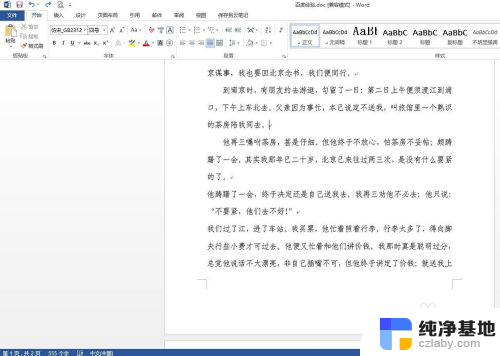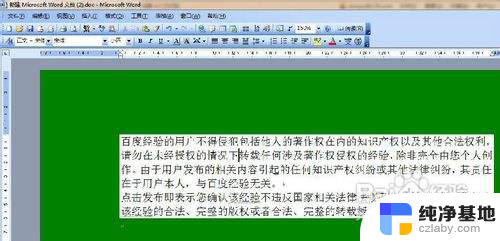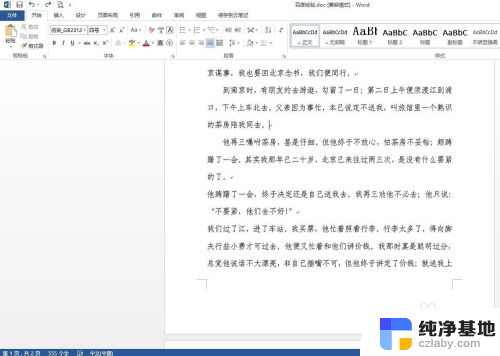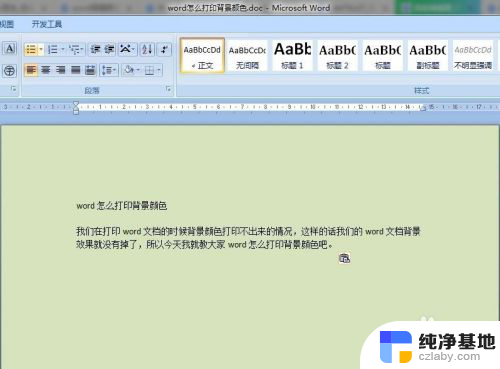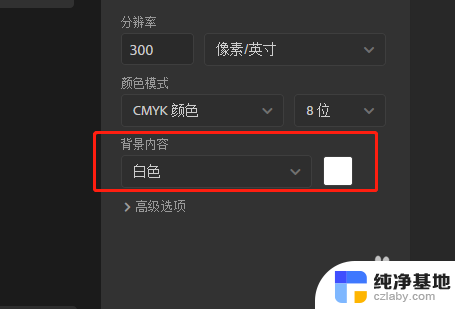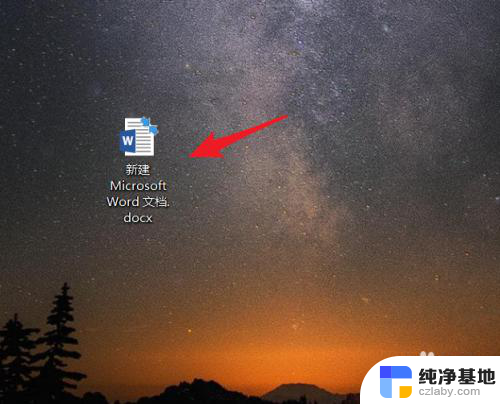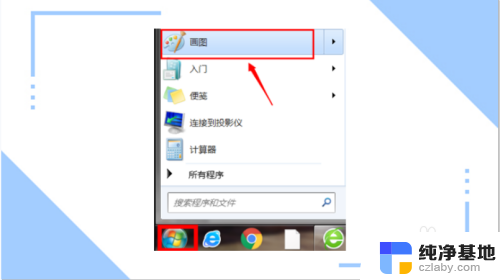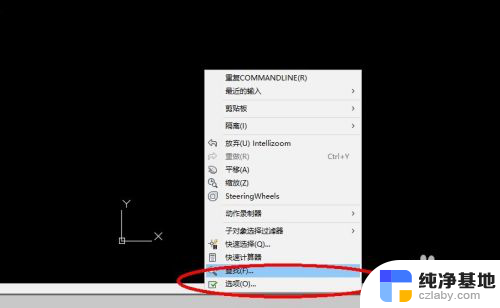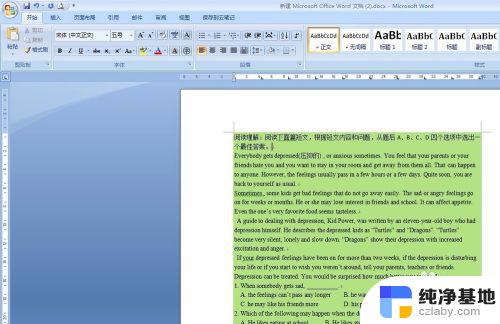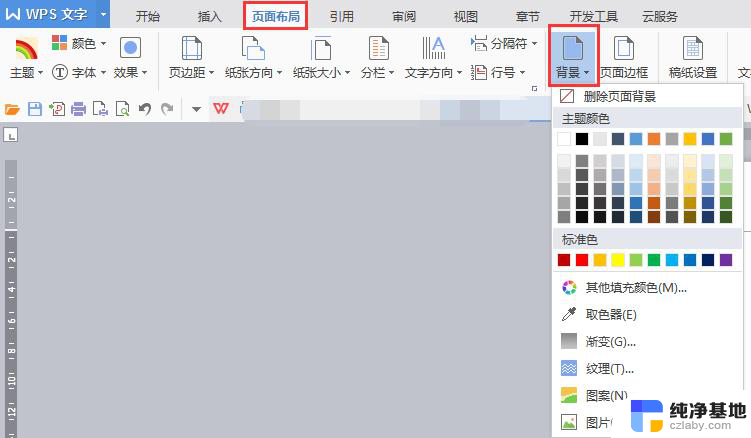word怎么更换背景颜色
更新时间:2024-09-01 13:53:26作者:yang
在Word文档中,我们经常需要对文档的背景颜色进行调整,以便更好地突出文本内容或者增加文档的美观度,调整Word文档的背景颜色非常简单,只需打开Word文档,在页面布局选项中找到页面颜色选项,然后选择你想要的背景颜色即可。通过这种简单的操作,我们可以轻松地改变文档的背景颜色,让文档看起来更加美观和专业。
具体方法:
1.第一步:打开一个需要更改背景颜色的word文档。
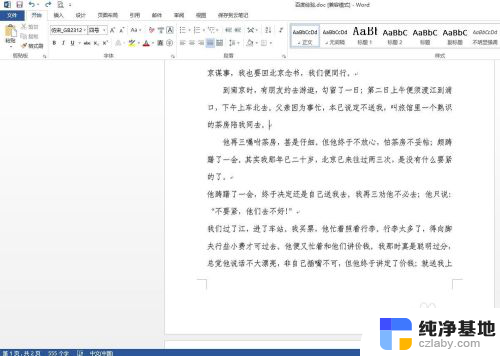
2.第二步:单击菜单栏“设计”中“页面颜色”下面的小三角。
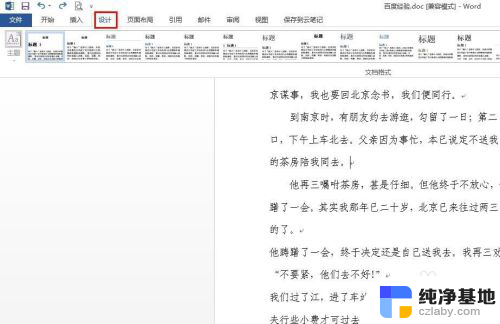
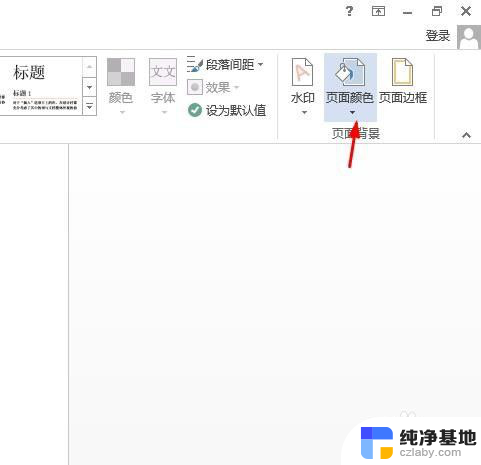
3.第三步:在“页面颜色”下拉菜单中单击选择要更改的颜色。
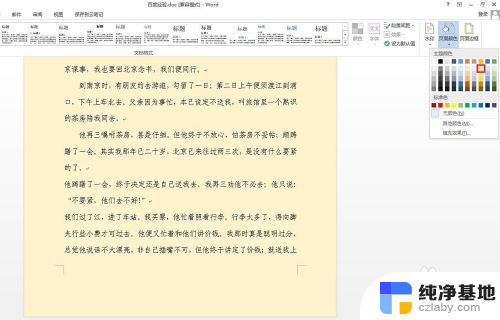
4.第四步:如果下拉菜单中没有合适的颜色,单击“其他颜色”。
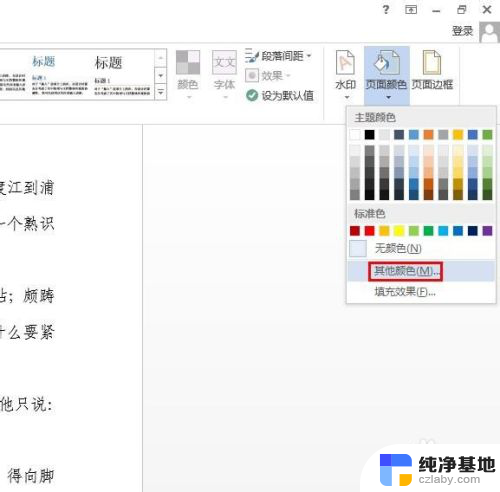
5.第五步:在弹出的“颜色”对话框中,选择要更改的颜色,单击“确定”按钮。
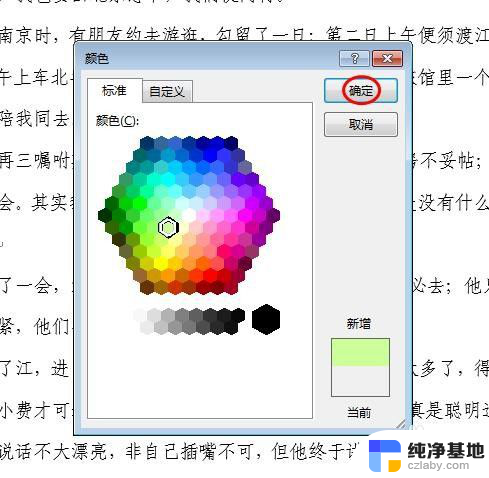
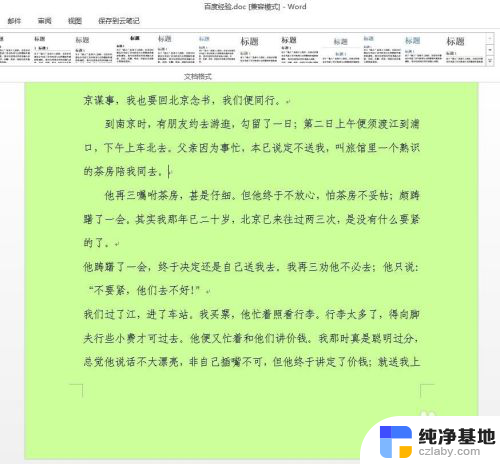
6.第六步:单击选择“页面颜色”中的“填充效果”,可以根据自己的喜好设置填充效果。
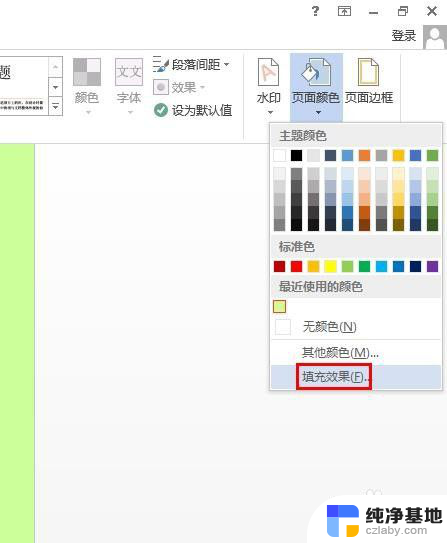
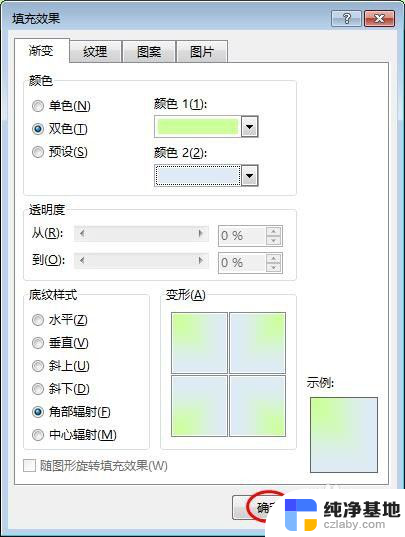
7.word文档背景颜色更改完成,效果如下图所示。
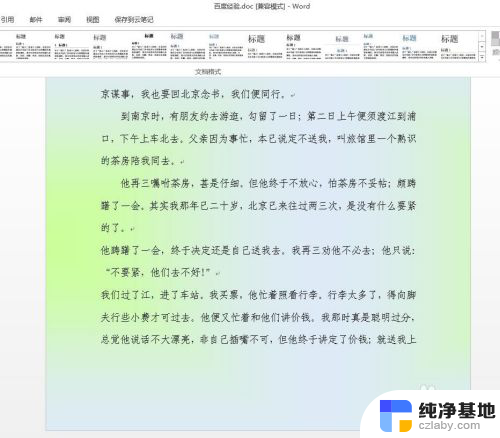
以上就是更改Word背景颜色的全部内容,如果需要的话,用户可以按照以上步骤进行操作,希望对大家有所帮助。